 本地下载
本地下载
大小:4.61 KB
下载:723次
Win11系统打印机共享工具 V1.0 绿色免费版
- 语 言:简体中文
- 分 类:PC软件
- 大 小:4.61 KB
- 版 本:V1.0
- 下载量:723次
- 发 布:2022-10-09 18:19:52
手机扫码免费下载
#Win11系统打印机共享工具 V1.0 绿色免费版简介
Win11系统打印机共享工具是一款支持在Windows11操作系统的电脑使用的打印机网络共享软件。软件功能齐全,操作简单,用户只需要在设置共享打印机的电脑上面安装本软件,然后启动该软件就能实现共享,轻松解决Windows11系统无法共享打印机的问题。
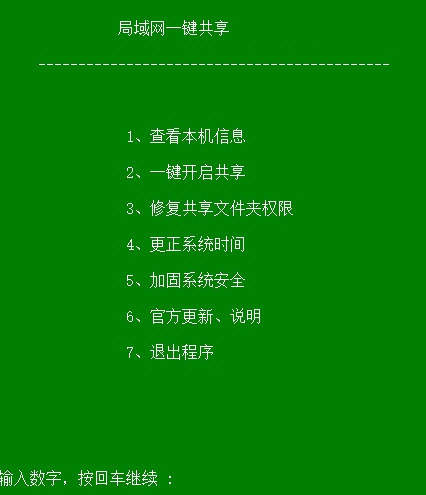
软件功能
1、自动判断系统版本,全面兼容简体中文版XP、7、8、8.1、10、11系统等;
2、查看本机信息,如:系统版本、计算机名、用户名、工作组、日期时间、网卡配置信息等;
3、可一键自动修复共享,也可手动修复共享文件夹权限错误、网络属性无法打开的问题;
4、独有的安全加固,一键关闭所有共享和常见安全隐患,防黑客侵入(类似360的防黑加固);
5、主程序 OK_Share.bat 通过权威的Virscan网站检测,绝无病毒(内含几十种主流杀软病毒库)。
怎么设置打印机共享
进入系统后点击任务栏上的开始菜单,在已固定区域点击进入【设置】,也可以使用快捷键WIN+i键打开。
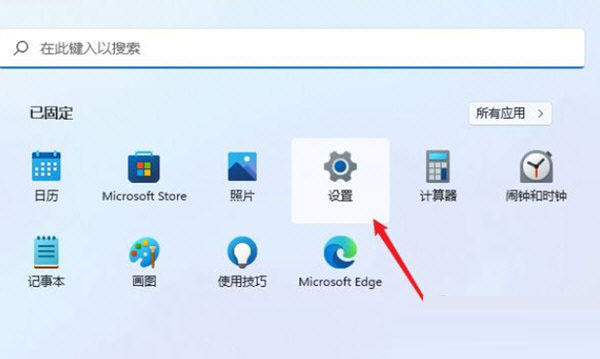
在左侧的导航中点击进入“蓝牙和其他设备”界面,在选项中再点击进入“打印机和扫描仪”。
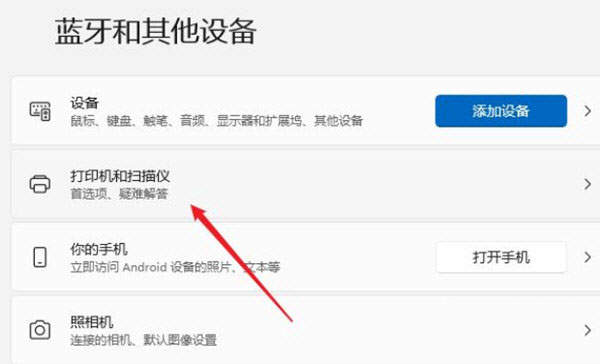
进入打印机和扫描仪管理界面,在打印机列表中点击进入要设置共享的打印机名称。
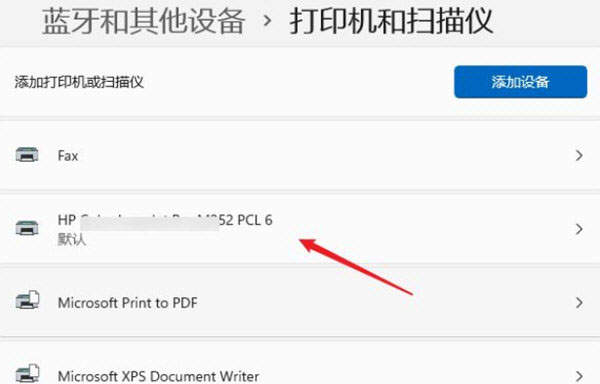
进入打印机设置界面,在功能列表中点击打开“打印机属性”。怎么设置打印机共享。
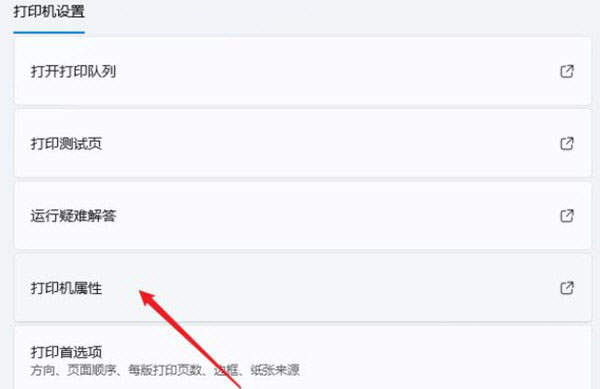
弹出打印机属性窗口,点击进入“共享”选项卡界面,勾选上里面的“共享这台打印机”选项。
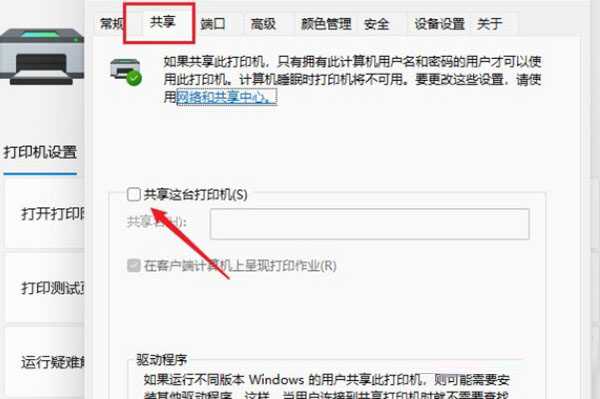
在共享名中自定义一个共享的名称,点击【确定】按钮保存完成打印机共享的设置。
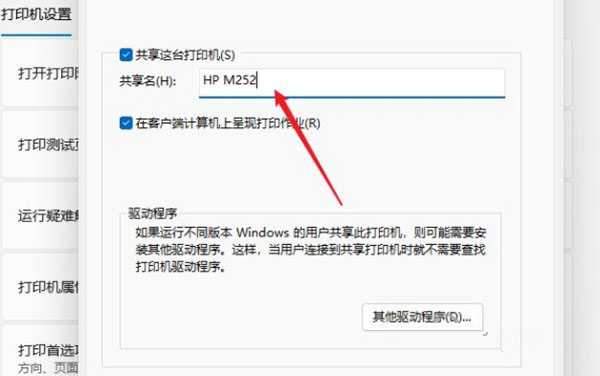
现在其他电脑通过局域网网络就可以看到共享的打印机了,直接安装上驱动就都可以使用这台打印机了。








